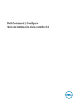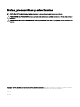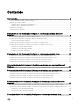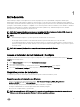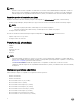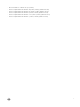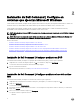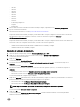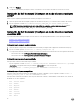Install Guide
• 1031.mst
• 1034.mst
• 1036.mst
• 1040.mst
• 1041.mst
• 1043.mst
• 2052.mst
• 3076.mst
• Command_Congure.msi
• mup.xml
• package.xml
5. Para acceder al asistente de instalación de Dell Command | Congure , haga doble clic en Command_Congure.msi.
6. Ejecute el asistente de instalación.
Para obtener más información, consulte Ejecución del asistente de instalación.
Después de instalar Dell Command | Congure , puede utilizar la GUI o CLI para congurar los sistemas cliente. Para obtener
más información sobre cómo congurar los sistemas, consulte los documentos siguientes en dell.com/
dellclientcommandsuitemanuals:
Después de instalar Dell Command | Congure , puede utilizar la GUI o CLI para congurar sistemas cliente. Para obtener más
información sobre cómo congurar sistemas cliente, consulte los documentos siguientes:
• Guía de referencia de la interfaz de línea de comandos de Dell Command | Congure
• Guía del usuario de Dell Command | Congure
Ejecución del asistente de instalación
1. Vaya a la carpeta en la que extrajo el archivo Command_Congure.msi o DUP.
2. Haga clic con el botón derecho del mouse en MSI o DUP y luego en Ejecutar como administrador.
Se muestra el asistente de instalación.
3. Haga clic en Siguiente.
Se muestra la pantalla Contrato de licencia.
4. Lea el Contrato de licencia y haga clic en Acepto los términos del contrato de licencia y, a continuación, haga clic en
Siguiente.
Se muestra la pantalla Información de cliente.
5. Introduzca el nombre de usuario y organización, seleccione una de las siguientes opciones y, a continuación, haga clic en
Siguiente.
• Para distintos usuarios seleccione Cualquiera que utilice este equipo (todos los usuarios).
• Para un único usuario seleccione Solo para mí (Dell Computer Corporation).
Se muestra la pantalla de conguración personalizada.
6. Haga clic en Siguiente para instalar la CLI y GUI de Dell Command | Congure en el directorio predeterminado. Los directorios
predeterminados de instalación de Dell Command | Congure son los siguientes:
• Para sistemas de 32 bits: C:\Program Files\Dell\Command Congure
• Para sistemas de 64 bits: C:\Program Files (x86)\Dell\Command Congure
NOTA: Haga clic en Cambiar para instalar Dell Command | Congure en un directorio especíco.
Se muestra la pantalla Listo para instalar el programa.
7. Haga clic en Sí.
Se muestra la pantalla Instalando Dell Command | Congure . Cuando la instalación naliza, se muestra la pantalla de
nalización del asistente de instalación.
9